Як зберігати спам повідомлення за допомогою ESET 4.x Mail Security для Microsoft Exchange?
За умовчанням ESET Mail Security для Microsoft Exchange (EMSX) не налаштований на збереження електронної пошти визначеною як спам в одному місці. Для того, щоб зберігати спам-повідомлення, необхідно створити поштову скриньку на сервері Microsoft Exchange. Усі електронні листи відфільтровані модулем антиспаму будуть поміщені в цю поштову скриньку. Наслідуйте приведену нижче інструкцію для створення сховища для спаму.
1. Відкрийте головне вікно програми, натиснувши на значок ESET поряд з системним годинником, або, натиснувши кнопку Пуск - Усі програми - ESET - ESET Mail Security - ESET Mail Security.
2. Натисніть клавішу F5 на клавіатурі, щоб отримати доступ до вікна Додаткових налаштувань.
3. У дереві розширених параметрів ліворуч, натисніть кнопку "+" поряд із Захист сервера, а потім виберіть карантин повідомлень.
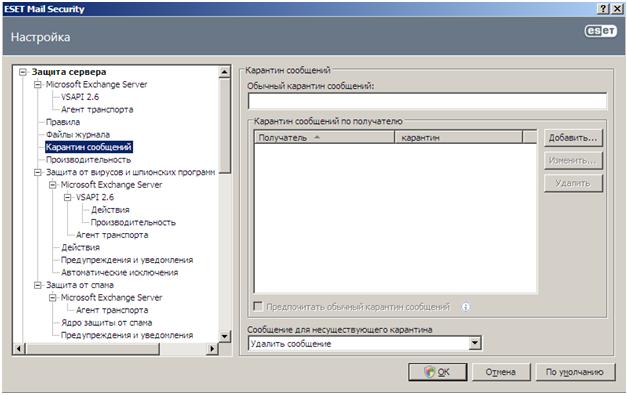
Примітка: меню, що Розкривається, Повідомлення для неіснуючого карантину дозволяє вказати Ви можете настроїти EMSX на автоматичне видалення спам повідомлень вибравши Видалити повідомлення в меню, що розкривається, Повідомлення для неіснуючого карантину.
4. У полі Звичайний карантин повідомлень введіть адреса електронної пошти, яка буде використана як основну поштову скриньку для потенційно заражених листів і спаму.
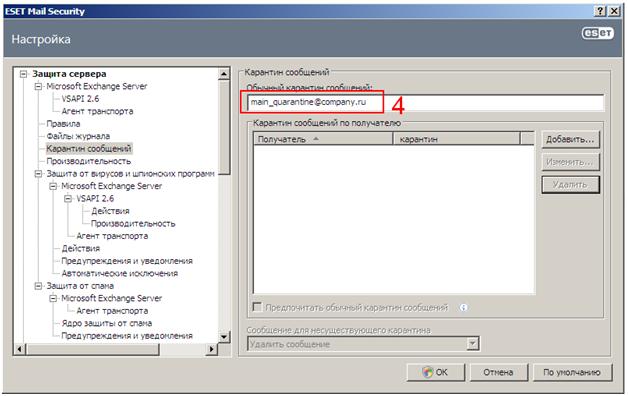
5. Натисніть кнопку ОК, щоб зберегти.
Примітка: Також Ви можете використати системні змінні (наприклад: %%PATH%%) при налаштуванні параметрів карантину повідомлень.
Додавання поштової скриньки карантину для декількох одержувачів
У вікні Карантин повідомлень по одержувачеві ви можете створювати поштові скриньки карантину для декількох клієнтів або одержувачів. Для створення поштової скриньки карантину для інших одержувачів на сервері, виконаєте наступні дії:
1. У розділі Карантин повідомлень натисніть кнопку Додати...
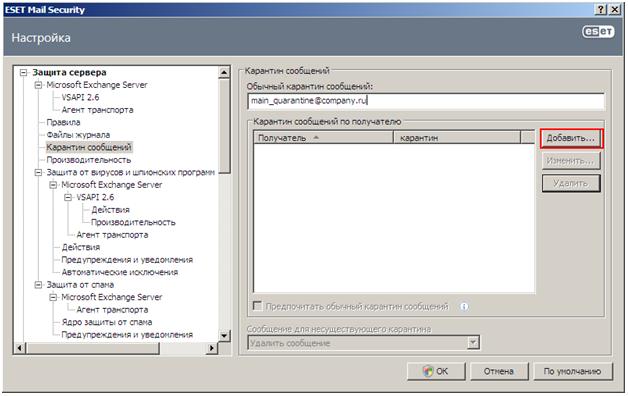
2. Відкриється вікно Додати карантин по одержувачеві. У полі Адреса, введіть адресу електронної пошти одержувача для введіть адресу поштової скриньки на якому ви хотіли б зберігати потенційно заражені і спам повідомлення.

Примітка:Карантин поштових скриньок може бути включений або відключений у будь-який час шляхом установки або зняття чекбокса навпроти кожної поштової скриньки.
Зміна поштової скриньки карантину
1. У розділі Карантин повідомлень, виділите поштову скриньку карантину який ви хочете змінити, і натисніть кнопку Змінити ...

2. У вікні Змінити карантин по одержувачеві, внесіть зміни в полях Електронне повідомлення карантину або адреса і натисніть кнопку ОК.

3. Натисніть кнопку ОК в розділі Карантин повідомлень, щоб зберегти зміни.
Примітка: Коли включена опція Віддавати перевагу звичайному карантину, повідомлення буде відправлено на адресу вказану для загального карантину, якщо виконується більш ніж одно правило (наприклад, якщо у повідомлення є декілька одержувачів, і деякі з них визначені в декількох правилах для карантину повідомлень).
Видалення

2. Натисніть кнопку ОК, щоб зберегти зміни.


